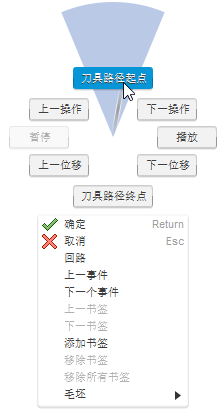导航制造的仿真
在浏览器中,选择要仿真的设置或各项操作。
提示:按住Ctrl键可选择多项操作。在“制造”工作空间工具栏上,单击“操作”>“使用机床进行仿真”
 或“操作”>“仿真”
或“操作”>“仿真” 。
。系统会显示一个对话框,并打开“仿真”上下文环境,替换“制造”工作空间中的所有选项卡。
在画布底部,使用播放器控件导航仿真。
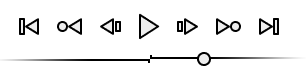
单击:
 - 转至仿真的开头。
- 转至仿真的开头。 - 转至上一项操作的开头。
- 转至上一项操作的开头。 - 转至刀具路径中上一次移动的开头。如果当前移动正在中途,则仿真将转至刀具路径中当前移动的开头。
- 转至刀具路径中上一次移动的开头。如果当前移动正在中途,则仿真将转至刀具路径中当前移动的开头。 - 播放仿真。提示:移动滑块可改变播放速度。在任一方向上将滑块从中心移开均可提高仿真速度。向右滑动可加快正向播放速度,向左滑动可加快反向播放速度。
- 播放仿真。提示:移动滑块可改变播放速度。在任一方向上将滑块从中心移开均可提高仿真速度。向右滑动可加快正向播放速度,向左滑动可加快反向播放速度。 - 暂停仿真。
- 暂停仿真。 - 转至刀具路径中下一次移动的开头。如果当前移动正在中途,则仿真将转至刀具路径中下一次移动的末尾。
- 转至刀具路径中下一次移动的开头。如果当前移动正在中途,则仿真将转至刀具路径中下一次移动的末尾。 - 转至下一项操作的开头。
- 转至下一项操作的开头。 - 转至仿真的末尾。提示:通过单击并拖动画布上的指针来浏览仿真。若要使仿真快进,请单击并从左到右拖动。若要回放仿真,请单击并从右到左拖动。
- 转至仿真的末尾。提示:通过单击并拖动画布上的指针来浏览仿真。若要使仿真快进,请单击并从左到右拖动。若要回放仿真,请单击并从右到左拖动。
在画布底部,将指针放置在时间轴上,以查看有关仿真中特定点的信息。或者,单击时间轴以使仿真跳转到该点。
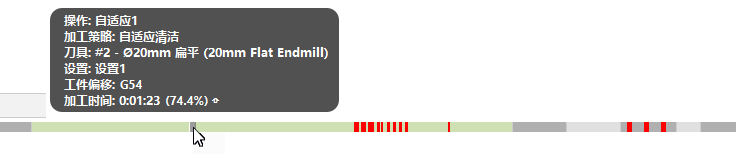
(可选)如果显示了刀具路径,也显示了刀具路径中的点,请单击画布上的点以跳转仿真。
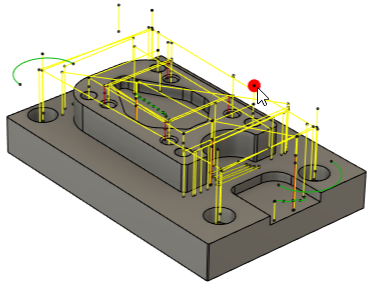
(可选)在画布上单击鼠标右键以显示上下文菜单,其中包含更多选项,用于在连续循环中播放仿真、添加和管理书签,以及加载毛坯并将其另存为 STL 文件。